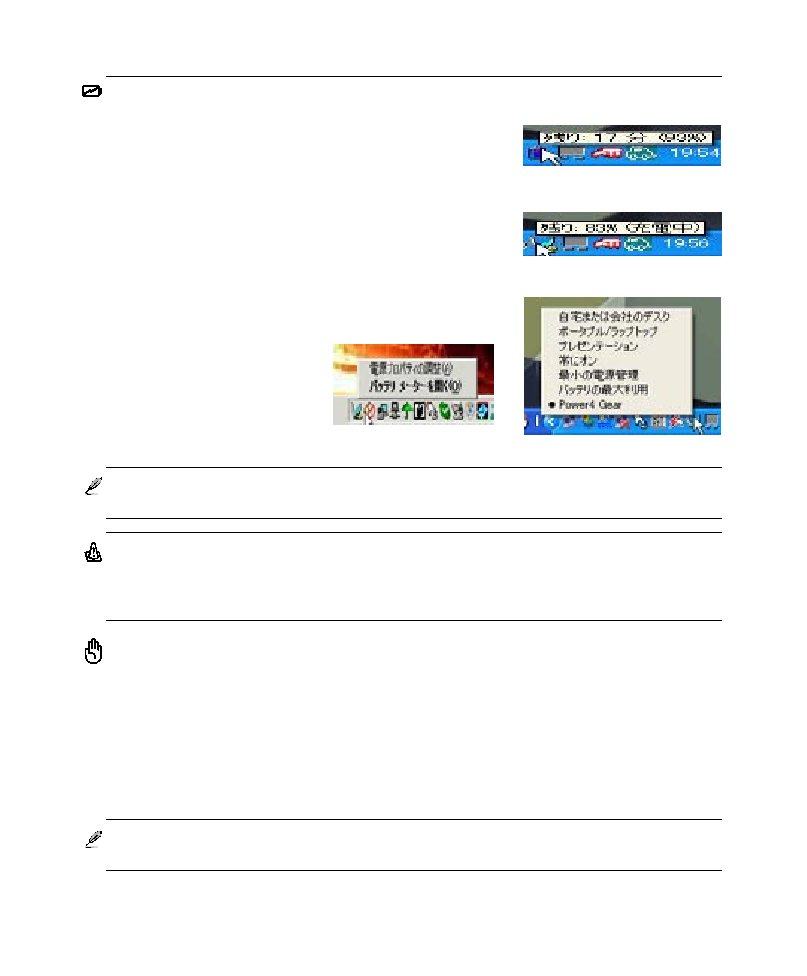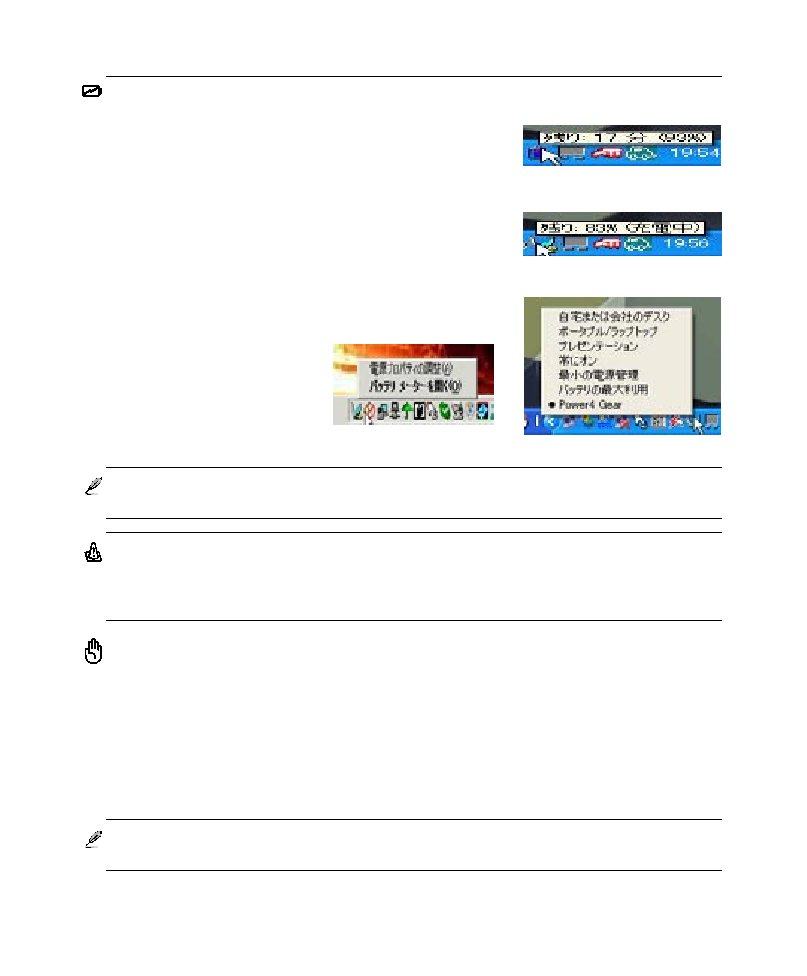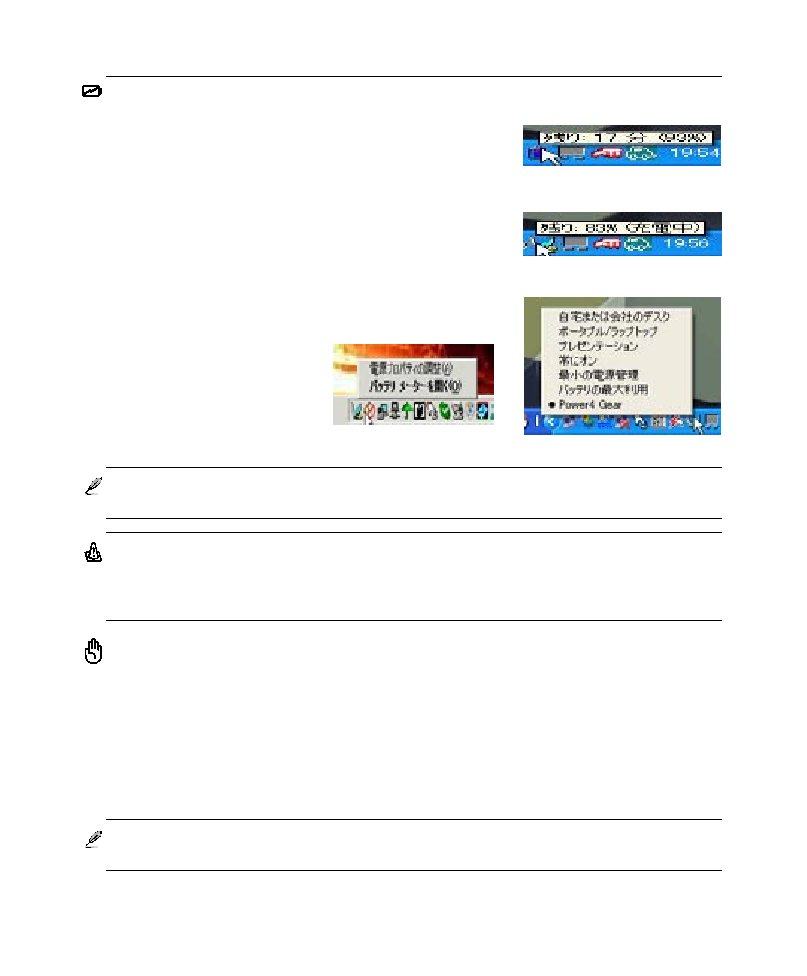
27
使用の手引き
3
バッテリの残量の確認
電源オプションはWindowsのコントロールパネルにありま
す。この機能ではバッテリ残量をパーセンテージで正確に
表示します。フル充電のバッテリで2〜3時間ノートパソ
コンを起動させることが可能ですが、実際は、省電力機能
をどのように使うか、またCPUやメモリ、ディスプレイパ
ネルのサイズによっても変わります。
バッテリの残量を確かめるためには、カーソルを電源アイ
コンへ動かします。電源アイコンはバッテリ使用中は「電
池」の絵です。電源に接続中は「プラグ」になっていま
す。詳細と設定については、アイコンをダブルクリック
してください。
注:バッテリ残量が少ないままパソコンを使い続けると、パソコンはスタンバイ状態にな
ります。
警告! スタンバイとは、Suspend-to-RAM (STR) のことで、バッテリ残量が少ないと長く
は維持できません。また、休止状態とはSuspend-to-Disk (STD)のことで、消費電力は大
幅に減りますが、これも電源がOFFの状態とは異なるので、電源が完全になくなるとパソ
コンは切れてしまいます(電源アダプタもバッテリも取り外した場合など)。
バッテリの取り扱い方
ノートパソコンのバッテリパックは、ほかの充電可能なバッテリと同じく、消耗品です。
バッテリは毎日一回の全放電/全充電をしても1年以上もちますが、寿命は温度、湿度、
およびノートパソコンの使い方によって異なります。理想的なバッテリの操作温度範囲は
10℃〜29℃です。ノートパソコンの内部温度は外部温度より高くなることを考慮に入れる
必要もあります。この範囲外の温度で使用すると、バッテリの寿命は短くなります。また、
正しく使った場合でも、バッテリパックの稼働時間は次第に短くなります。バッテリパック
を買い換える際は、正規代理店にてお買い求めください。また、バッテリは使わなくても寿
命があるので、予備のバッテリの買い置きはおすすめしません。
注:気温が高すぎたり、電圧が高すぎるとバッテリは充電されません。なお、BIOSにバッ
テリのリフレッシュ機能があります。
バッテリ残量を確認するためには、カ
ーソルをバッテリアイコンへ動かして
ください。
ACアダプタの使用中は、充電状況が表
示されます。
バッテリアイコンを右クリック
するとサブメニューが表示され
ます。
電源管理の設定は、バッテリアイコンを
クリックしてください。